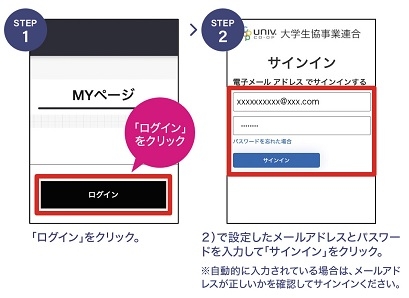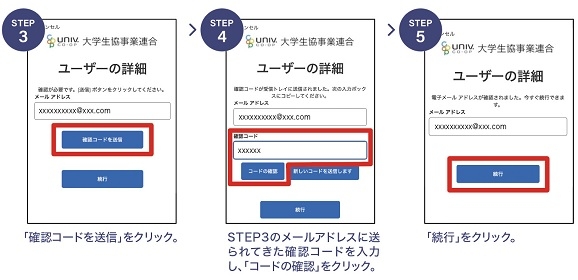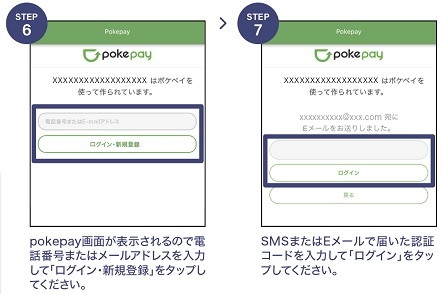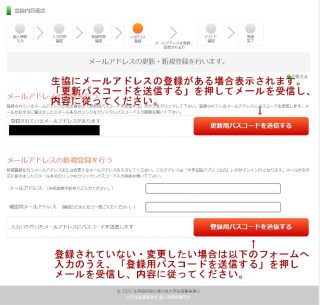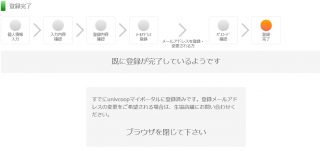| 大学生協組合員の方のみご利用いただけます。
ご加入について・・・在校生はコープデスク(学園ホール1階、ルームガイド横) 新入生はこちらでお願いいたします。
行うべき事は3つ。 全項目必須かつ、順番に行わないと登録が完了しません 1.メールアドレスの確認 ※3でスマホ(アプリ)が使用出来ない方のみ →3.1 パソコンで電子マネー設定 |
すべてのみなさまへ
この登録は、メール・電話番号・univcoopマイポータル・Pokepayのそれぞれにご本人確認が必要です。メール・SMS認証が最低4回あります。なりすましや誤登録防止のため、認証回数が多くなっており、ご迷惑をおかけいたします。
教職員のみなさま
組合員証を職員証へ移行されていない方はデータ重複となりエラーを起こす可能性がございます。2022年中に店頭で切り替え作業をおこなった覚えのないみなさまは、お名前・組合員証と職員証の番号の両方(裏面1103から始まる12桁)を生協までお知らせください。
新入生のみなさま
書面(郵送)でお手続きされている場合、組合員加入登録処理の関係ですぐにアプリを登録できない可能性がございます。
加入Webでお手続きされた場合も、即時ではなくタイムラグが発生する場合がございます。
いずれの場合も、登録できない場合は時間を置いてお試しください。
検索で来られた他大学のみなさま
他大学生協の方の基本的な登録方法は同じですが、各地区・大学生協で仕様が若干異なったり、使わない(使えない)機能があります。大学生協はそれぞれが独立した生協で、他大学生協の情報は持っておりません。詳細はご所属の大学生協へお問い合わせください。
↓
”実家”の郵便番号+生年月日を入力後 入力内容確認 を押す → 次画面を確認し この条件で大学生協の情報を検索する を押します。
↓
| ・登録されている →メールアドレスが表示されます ※新入生で加入・共済Webの方は登録されていますが、認証が行われていませ。つづけてお読みください。 ・登録されていない →新規登録できます。登録しないと「2.組合員情報の登録」以降の手続きができません(エラーになります)登録されている場合でも、メールアドレスを変更可です。ただし1回目のみで、2回目以降の変更は加入生協への連絡が必要です。 |
登録されている
「山*川*」のようにお名前が表示され、次画面でも一部伏せ字のメールアドレスが出ますので、「更新用パスコードを送信する」を押します。
されていない、変更したい
メールアドレスの新規登録を行う の欄に入力した上で「登録用パスコードを送信する」を押します。
※登録されていない場合は「登録されているメールアドレスはありません」と表示され、「更新用パスコードを送信する」ボタンは出ません。
メールが届きますので、内容に従ってください。メール文中にURLのリンクの記載があります。メールからジャンプした後の画面で、同一メール内にある確認コードを入力してください。
本項が終わっているか確認する方法
上記1.の最初からもう一度やり直して「既に登録が完了しているようです」と表示されている場合は終わっています。
|
本項でエラーが出る場合 1.サーバーの混雑の可能性 例:オレンジのボタンを押しているがグレーのまま、画面遷移しない。メールが届くはずなのにいつまでたっても届かない。Time Out , Bad Request など、画面上にエラー表示が出る。この場合は時間を置いて、最初からお試しください。お昼(12時~13時ころ)、夜間(23時~0時ころ)は混雑します。また偶発的にサーバーエラーや緊急メンテナンスの可能性もあります。
2.メールのタイプミス・誤登録・送信遅延
3.組合員に加入していない 組合員でないと登録が出来ません。在校生はコープデスク(学園ホール1階、ルームガイド横) 新入生はこちらでお願いいたします。
4.生年月日の登録が間違っている(生協都合) 登録が古い教職員さん、ファミリー申請の保護者様に多く発生します。 生年月日が 1901/01/01 または 1900/01/01 となっている場合や、加入日を生年月日として扱われている場合があります。まず左記の生年月日で登録が可能かどうかおためしください。生年月日は次項(2.組合員情報の登録)の際にご自身で変更が可能です。 ↓ 組合員番号で検索する方法もあります→ 個人情報入力|大学生協加入情報(メールアドレス)変更受付 (univ.coop) 。組合員番号はカードの裏面右上の1103(~2022)または81103(2023~新規・再発行分)から始まる12桁です。新入生の皆様で分からない場合はお問い合わせください。 「生年月日・組合員番号の問合せ」はこちらをクリックして下さい。※酪農学園生協組合員のみです。 |
三本線(三 のマーク、ハンバーガーメニュー。スマホ閲覧時のみ)を押し
「サインイン」を押します。PCの場合はサインインと文字が見えるはずです。(以下の画像はPCで見た場合で、表示はスマホと異なります)
↓
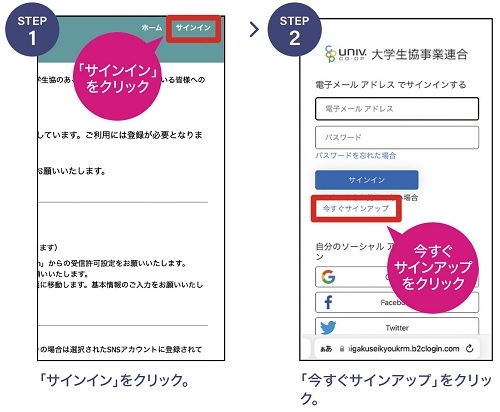
送ったあとメールアドレス欄の下に「確認コード欄」が出現します。(STEP3~4の画像)
メールで届いた確認コードを入力し、「コードの確認」を押します
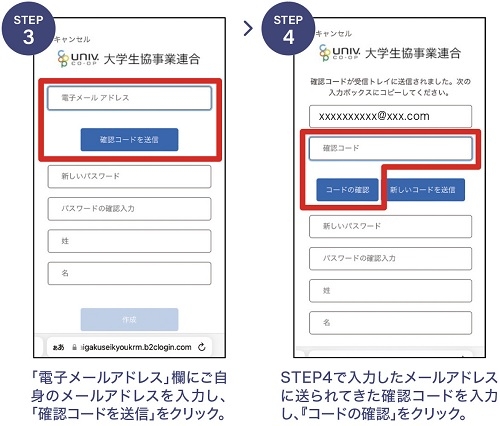
上手くいくと画面は
1.で登録したメールアドレスが表示されており「メールの変更」ボタンがでますが通常押しません。(STEP5の画像)
以下の情報を入力
●新しいパスコード
●パスワードの確認入力
●お名前
↓
「作成」ボタンを押します。
↓
電話番号の認証があります。(STEP6~8の画像)
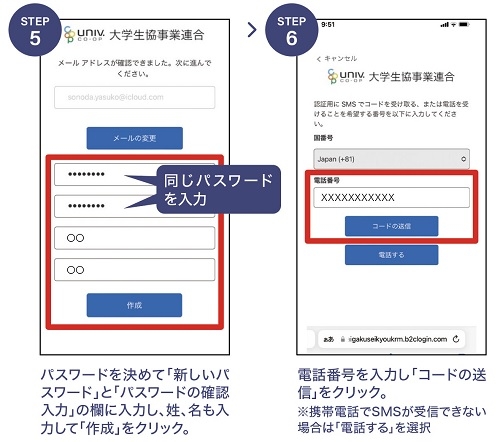
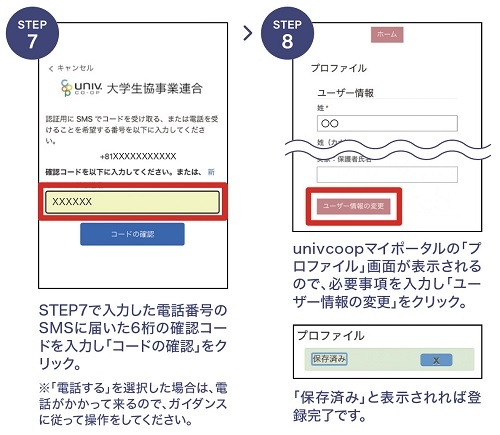
■アプリでサインイン
ここまでうまくいった状態で、初めてアプリを使用します。ダウンロードをお願いします。
本項が終わっているか確認する方法
1.登録完了時にメールが届きます。
(例)
●●様
このたびはunivcoopマイポータルにご登録いただいてありがとうございます。
univcoopマイポータルは大学生協と皆様を結ぶ窓口です。皆さんの入学前から入学後の大学生活を支える窓口としてぜひご活用ください。(以下略)
2.univcoopマイポータルにサインインができれば完了です。 https://krm-system.powerappsportals.com/
|
本項でエラーが出る場合
・1.メールアドレスの確認 を、今一度確認してみて下さい。特に、1.の行程でメールアドレスが表示された方は注意が必要で、認証が終わっていないケースがみられます。登録がうまくいっていれば、1.の手続きの終盤で「登録済みです」という案内が出ます。登録済みであれば1.の項目の可能性はなくなります。
↓
・univcoopマイポータルへスマホやPCのブラウザ(Chrome/Safari/Firefox/Edgeなど)でサインインできますか?https://krm-system.powerappsportals.com/ アプリを使わずブラウザでログインができる場合、2.の登録は完了していますので、原因はお使いのアプリにあると思われます。
↓
・アプリを一旦削除し、再起動後、再度ストアでダウンロードしてみていかがですか?これで直る場合もあります。
↓
これでも直らない場合、店舗までお越しください。
|
Pokepayのサイトに行きます。
メアドか電話番号を入れて送信して下さい
上記の連絡先にコードが届きますので入力
カメラなどの許可をお願いします。※カメラの許可はレジでQRコードなどの読み取りを想定しているものです
.png)
- スマホがアプリに対応していない場合
- アプリを使いたくない場合
- 何度試してもアプリからサインインできない(この症状の場合は、削除→再起動→再インストールで直ることがあります)
などは、こちらで手続きをお願いいたします。
なおスマホで以下の手順を行う場合、アプリは削除してからお試しください
【手続き】
へ行きます。以下の手順を実行します。